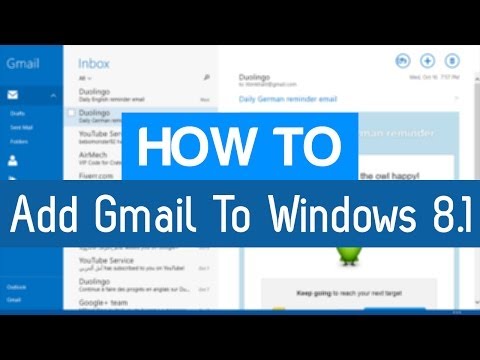
Microsoft ได้รวมไคลเอนต์อีเมลบนเดสก์ท็อปไว้ในระบบปฏิบัติการ Windows มาหลายปีแล้ว ลูกค้ารุ่นแรก ๆ เช่น Outlook Express มอบประสบการณ์ที่ให้ความรู้สึกเหมือนเป็นประสบการณ์ที่ซับซ้อนน้อยกว่าที่มีให้สำหรับผู้ใช้ในแอปพลิเคชัน Outlook ราคาแพงของ Microsoft อย่างไรก็ตามเวอร์ชันในอนาคตเช่น Windows Live Mail ทำให้ผู้ใช้สามารถซิงค์บัญชีอีเมลกับพีซีได้ฟรีและมีประโยชน์ ด้วยการซิงค์อีเมลในเครื่องผู้ใช้จะสามารถอ่านและตอบกลับอีเมลได้แม้ว่าจะไม่ได้อยู่ใกล้การเชื่อมต่ออินเทอร์เน็ตก็ตาม
ผู้ใช้ที่อัปเกรดเป็น Windows 8.1 จะไม่สามารถเข้าถึง Windows Mail ได้ ระบบปฏิบัติการล่าสุดของ Microsoft แทนที่มาพร้อมกับแอปพลิเคชัน Windows Store ใหม่ที่เรียกว่า Mail วิธีเพิ่มบัญชีอีเมลไปยัง Mail ใน Windows 8.1 มีดังนี้
ไปที่ไฟล์ หน้าจอเริ่มต้น
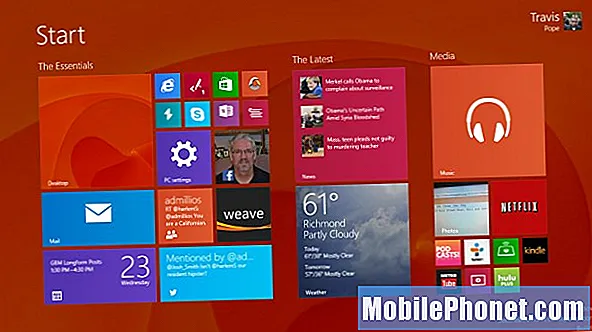
เปิด จดหมาย แอพโดยแตะหรือคลิกที่มัน ซึ่งแสดงโดยไทล์สดสีน้ำเงินพร้อมซองจดหมายสีขาว คุณยังสามารถเปิดแอปพลิเคชั่นเมลได้โดยคลิกหรือแตะลูกศรที่ด้านล่างของหน้าจอจากนั้นแตะเมลหรือคลิกเมลจากรายการแอพพลิเคชั่นที่ติดตั้งบนอุปกรณ์ Windows 8.1 ของคุณ
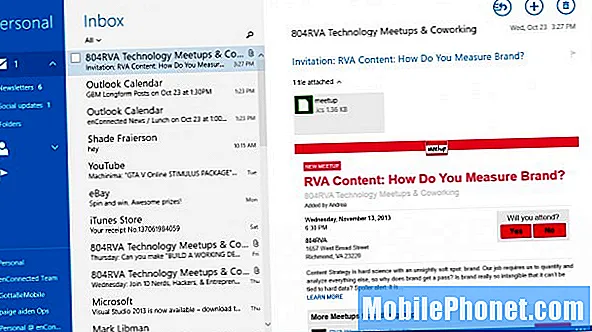
หากคุณสร้างหรือใช้บัญชี Microsoft เมื่อตั้งค่าอุปกรณ์ของคุณในตอนแรกบัญชีนั้นจะถูกเพิ่มลงในแอป Mail แล้ว หากต้องการเพิ่มอีก ปัดจากซ้ายไปขวา บนหน้าจอสัมผัสของคุณหรือเลื่อนเคอร์เซอร์ของเมาส์ไปที่ มุมบนขวา ของจอแสดงผลของคุณเพื่อเปิด Charms Bar คลิกหรือแตะการตั้งค่า.
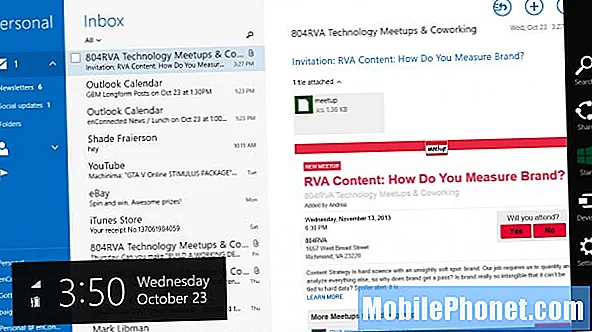
คลิกหรือแตะ บัญชี จากเมนู
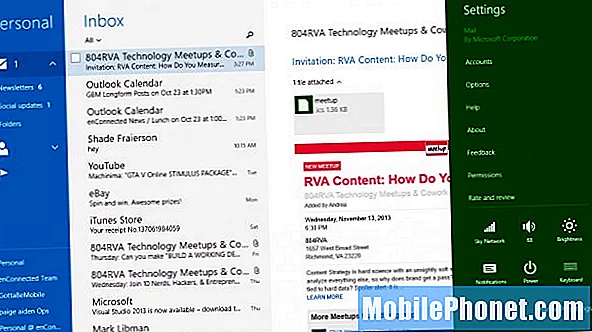
คลิกหรือแตะ เพิ่มบัญชี.
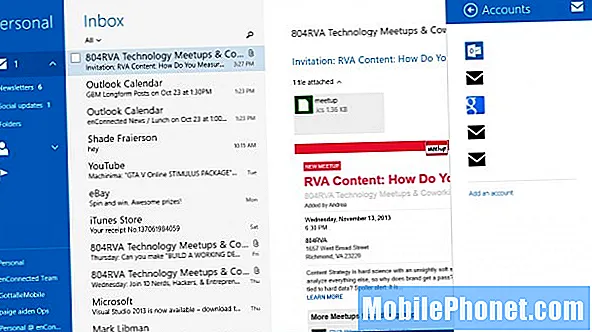
แตะหรือคลิกที่ชื่อไฟล์ ประเภทบัญชี คุณต้องการสร้าง แอปอีเมลรองรับการเพิ่มบัญชีสำหรับ Outlook.com, Exchange เซิร์ฟเวอร์, AOL, Gmail และ Yahoo หากบัญชีของคุณไม่ใช่หนึ่งในบัญชีเหล่านั้นคุณจะต้องทราบข้อมูลเพิ่มเติมเกี่ยวกับวิธีการตั้งค่าบริการอีเมลของคุณ หากคุณไม่ทราบว่าการตั้งค่าอีเมลของบริการของคุณคืออะไรขอแนะนำให้ปรึกษากับผู้ให้บริการอีเมลของคุณเกี่ยวกับการตั้งค่าบัญชีของคุณก่อนที่จะพยายามเพิ่มบัญชีโดยใช้ตัวเลือกอื่น ๆ
เพิ่มข้อมูลบัญชีของคุณจากนั้นคลิกหรือกดเลือก เชื่อมต่อ.
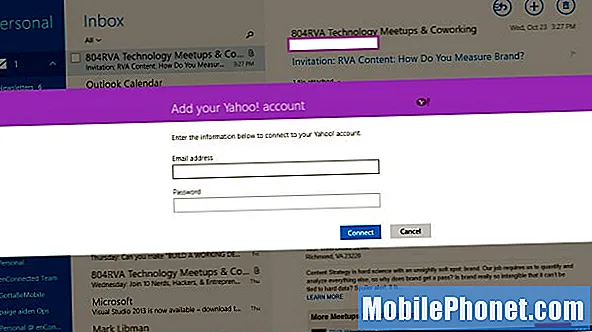
คุณเพิ่งเพิ่มบัญชีอีเมลออนไลน์ของคุณไปยัง Mail บน Windows 8.1 เนื่องจาก Mail จะตรวจสอบอีเมลใหม่โดยอัตโนมัติคุณจึงไม่จำเป็นต้องเปิดแอปไว้เพื่อรับการแจ้งเตือนเมื่อมีอีเมลใหม่แอปเหล่านี้จะปรากฏบนไทล์เมลสดทันทีที่มาถึง

